La scheda Superfici permette di assegnare sovrametalli ai componenti, come per esempio a superfici del modello. È possibile specificare un singolo sovrametallo o un Sovrametallo Assiale e Sovrametallo radiale distinti. Si possono anche assegnare sovrametalli diversi ai componenti, in base ai percorsi utensile o alle boundary che li usano.
Usare l'area Entità per associare i dati del sovrametallo a un percorso utensile o boundary specifici. L'area Entità contiene le seguenti opzioni:
 — Selezionare il percorso utensile
— Selezionare il percorso utensile  o la boundary
o la boundary  per associare i dati del sovrametallo al percorso utensile o alla boundary.
per associare i dati del sovrametallo al percorso utensile o alla boundary.
 — Selezionare una voce dall'elenco per determinare il percorso utensile o la boundary a cui si riferisce l'insieme attuale di sovrametalli dei componenti. Questo elenco contiene percorsi utensile o boundary, a seconda della selezione nell'elenco a tendina.
— Selezionare una voce dall'elenco per determinare il percorso utensile o la boundary a cui si riferisce l'insieme attuale di sovrametalli dei componenti. Questo elenco contiene percorsi utensile o boundary, a seconda della selezione nell'elenco a tendina.
Usare l'area Clone per copiare tutti i dati del sovrametallo da un percorso utensile esistente, una boundary o un'insieme di verifica. L'area Clone comprende le seguenti opzioni:
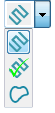 —Selezionare un'opzione in elenco specificando se i dati del sovrametallo del componente sono clonati da un percorso utensile
—Selezionare un'opzione in elenco specificando se i dati del sovrametallo del componente sono clonati da un percorso utensile  , da un insieme di verifica
, da un insieme di verifica  o una boundary
o una boundary .
.
 — Selezionare il percorso utensile, la boundary o l'insieme di verifica dall'elenco con il sovrametallo del componente che si vuole clonare. Questo elenco contiene percorsi utensile, insiemi di verifica o boundary, a seconda della selezione nell'elenco a tendina.
— Selezionare il percorso utensile, la boundary o l'insieme di verifica dall'elenco con il sovrametallo del componente che si vuole clonare. Questo elenco contiene percorsi utensile, insiemi di verifica o boundary, a seconda della selezione nell'elenco a tendina.
 — Fare clic per copiare i dati del sovrametallo da quello di destinazione.
— Fare clic per copiare i dati del sovrametallo da quello di destinazione.
 Selezione intelligente — Fare clic per visualizzare la finestra di dialogo Selezione. Usare la finestra di dialogo Selezione per selezionare le componenti del modello in base al Modello, Colore e Livelli e gruppi e assegnarle ad un gruppo sovrametallo.
Selezione intelligente — Fare clic per visualizzare la finestra di dialogo Selezione. Usare la finestra di dialogo Selezione per selezionare le componenti del modello in base al Modello, Colore e Livelli e gruppi e assegnarle ad un gruppo sovrametallo.
 Acquisisci componenti — Fare clic per posizionare le componenti selezionate nel gruppo sovrametallo selezionato.
Acquisisci componenti — Fare clic per posizionare le componenti selezionate nel gruppo sovrametallo selezionato.
 Rimuovi componenti — Fare clic per eliminare le componenti selezionate dal gruppo o gruppi di sovrametallo.
Rimuovi componenti — Fare clic per eliminare le componenti selezionate dal gruppo o gruppi di sovrametallo.
 Rimuovi tutti i componenti — Fare clic per eliminare tutti i componenti dal gruppo o gruppi di sovrametallo selezionati.
Rimuovi tutti i componenti — Fare clic per eliminare tutti i componenti dal gruppo o gruppi di sovrametallo selezionati.
Usa sovrametallo assiale — Selezionare questa opzione per selezionare valori di Sovrametallo radiale e Assiale distinti. Quando deselezionato, è possibile selezionare soltanto un singolo Sovrametallo.
 Copia dati di default — Fare clic per copiare i valori definiti sulla scheda Default superfici. Quando si crea un nuovo insieme di dati sovrametallo per il percorso utensile o la boundary, i valori che si trovano al momento sulla scheda Default superfici vengono automaticamente copiati in questa finestra di dialogo. Se si modifica Default superfici, i valori Sovrametallo componente non vengono automaticamente aggiornati a meno che non si faccia clic su Copia dati di default.
Copia dati di default — Fare clic per copiare i valori definiti sulla scheda Default superfici. Quando si crea un nuovo insieme di dati sovrametallo per il percorso utensile o la boundary, i valori che si trovano al momento sulla scheda Default superfici vengono automaticamente copiati in questa finestra di dialogo. Se si modifica Default superfici, i valori Sovrametallo componente non vengono automaticamente aggiornati a meno che non si faccia clic su Copia dati di default.
 Seleziona componenti — Fare clic per selezionare tutti i componenti nel gruppo o gruppi di sovrametallo selezionati.
Seleziona componenti — Fare clic per selezionare tutti i componenti nel gruppo o gruppi di sovrametallo selezionati.
Modalità lavorazione — Selezionare un'opzione per specificare come è applicato il sovrametallo componente. La selezione determina il colore visualizzato nella colonna Modalità nella tavola Controllo elenco sovrametallo. Le opzioni disponibili sono:
- Lavora — Selezionare per aggiungere il sovrametallo del componente a un componente che sarà lavorato dal percorso utensile.
- Collisione — Selezionare per aggiungere il sovrametallo del componente a un componente che non sarà lavorato ma deve essere evitato (come ad esempio una pinza).
- Ignora — Selezionare per aggiungere il sovrametallo del componente a un componente che non sarà lavorato ed è stato creato solo a scopo di costruzione (come per esempio una superficie guida nella lavorazione multi-asse).
Sovrametallo — Inserire il valore per applicare il sovrametallo come offset dell'utensile in tutte le direzioni. Risulta disponibile se è deselezionata l'opzione Usa sovrametallo assiale.
- Sovrametallo radiale — Applica il sovrametallo come un offset all'utensile radialmente. Questa opzione gestisce le dimensioni dell'utensile utilizzato per la lavorazione rispetto a quella dell'utensile effettivo. Questa opzione è disponibile soltanto se viene selezionato Usa sovrametallo assiale .
- Sovrametallo assiale — Inserire il valore per applicare il sovrametallo come offset dell'utensile nella sola direzione dell'asse. Questa opzione gestisce la posizione della punta dell'utensile usato per la lavorazione relativa all'utensile effettivo. Questa opzione è disponibile soltanto se viene selezionato Usa sovrametallo assiale .
Controllo elenco sovrametallo — Selezionando un gruppo sovrametallo, si determina il colore dei componenti con Sovrametallo ombreggiato.
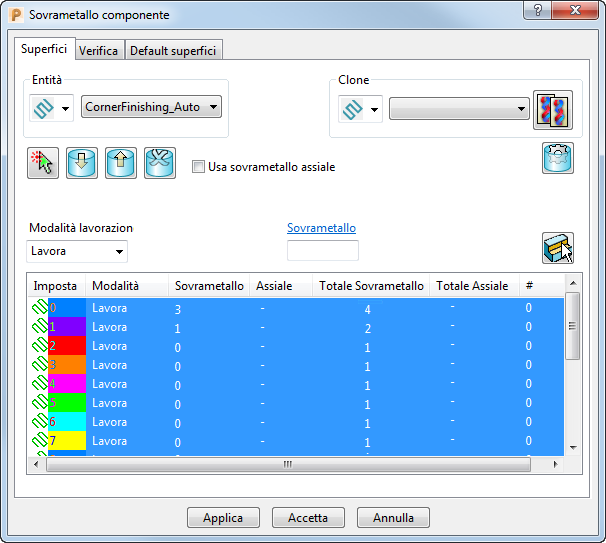
Insieme — L'icona visualizzata mostra se l'insieme è un percorso utensile o una boundary.
Modalità — Visualizza il tipo della modalità di lavorazione selezionata per questi componenti. Viene usata una serie di colori ad indicare le diverse modalità:
- Macchina — Bianco
- Collisione — Giallo
- Ignora — Rosso
- Selezionato — Grigio(quando è interessata la finestra grafica) o blu (quando è interessata la finestra di dialogo Sovrametallo).
Per cambiare questi colori di default, selezionare Utensili >·Personalizza colori,·poi selezionare Modalità lavorazione nella finestra di dialogo Personalizza colori.
Sovrametallo — I valori sovrametallo (oSovrametallo radiale) applicati alla componente dell'utensile.
Assiale — I valori Sovrametallo assiale applicati al componente utensile.
Sovrametallo totale — I valori combinati di sovrametallo (oSovrametallo radiale) applicati al componente. Il valore è generato aggiungendo i valori sovrametallo applicati usando questa scheda e le finestre di dialogo della strategia.
Totale assiale — I valori combinati di sovrametallo assiale applicati al componente. Il valore è generato aggiungendo i valori sovrametallo applicati usando questa scheda e le finestre di dialogo della strategia.
Componenti — Visualizza il numero di componenti nell'insieme.
Per informazioni su come assegnare diversi valori di sovrametallo ad un insieme di componenti, fare riferimento a Come assegnare valori di sovrametallo.
Per informazioni su come evitare una specifica area del modello, consultare Esempio di utilizzo della Modalità di lavorazione.